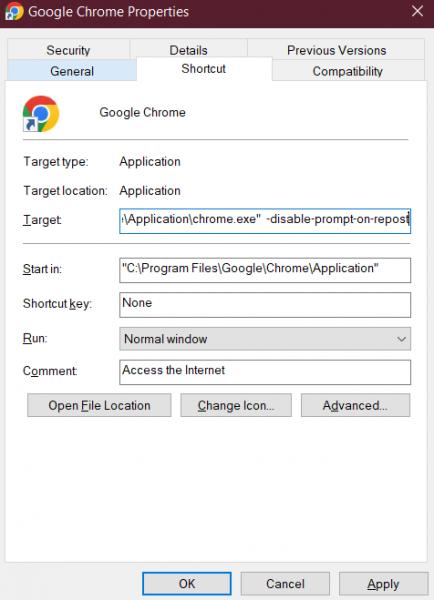لوحة المتصدرين
المحتوى الأكثر حصولًا على سمعة جيدة
المحتوى الأعلى تقييمًا في 03/25/25 في كل الموقع
-
المطلوب منك إيجاد حل فعال وصحيح للمشكلة في أقصر وقت ممكن، مع مراعاة الأداء وهما الزمن والمساحة، ولا يُتوقع منك ابتكار هياكل بيانات أو خوارزميات جديدة كليًا من الصفر، بل الاعتماد على الأدوات والمفاهيم المعروفة كالمصفوفات، القوائم المرتبطة، الأشجار، Hash Tables، الخوارزميات الجشعة، البحث الثنائي، أو البرمجة الديناميكية، وتكييفها لحل المشكلة المحددة. الأهم فهم المشكلة من خلال قراءة الوصف وتحديد المطلوب، ثم اختيار الأداة المناسبة بتحديد هيكل البيانات أو الخوارزمية الأنسب حسب طبيعة المشكلة، وبعد الحل تستطيع تحسين أداء الكود، المهم في البداية الوصول للحل. مثلاً لو المشكلة تتطلب البحث السريع عن عنصر، فالـ Hash Tables هي الخيار الأمثل، ولو بحاجة إلى ترتيب البيانات، فستعتمد على خوارزميات الترتيب QuickSort أو MergeSort. بالطبع أحيانًا تحتاج أحيانًا إلى توظيف ما تعلمته وربط المفاهيم ببعضها، أي تعديل هيكل بيانات أو خوارزمية موجودة لتناسب المشكلة، أو الجمع بين أكثر من أداة كاستخدام Heap مع بحث ثنائي Binary Search. كنصيحة، تعلم الأنماط الشائعة للمشاكل ومنها Two Pointers، Sliding Window، DFS/BFS وكيفية تطبيقها، وذلك سيوفر عليك الكثير الوقت، لأن معظم مسائل LeetCode مبنية على أنماط متكررة تستطيع حلها بأدوات معروفة.1 نقطة
-
وعليكم السلام ورحمة الله وبركاته. سؤالك غير واضح أو يبدوا أنك لم تقم بطرحه بالشكل الصحيح . أولا إن الخوارزميات هي مجموعة من التعليمات أو الأوامر والأكواد المرتبة لحل مشكلة ما في الرياضيات أو أي مشكلة تواجهك في الحياة اليومية خلال زمن محدد وعدد خطوات محدود. وتتميز الخوارزمية عن الأخرى في سرعة تنفيذها من حيث الوقت ومن حيث المساحة المستخدمة . إذا أى سؤال في موقع LeetCode أو أى مواقع خاصة بحل المشكلات يعتمد بشكل كبير على إكتشافك لخوارزمية جيدة لتقوم بحل المسألة بها أى أن الخوارزمية ليست لغة برمجة او كود ما . بل هي طريقة حل تقوم بتحويلها إلى كود بعد ذلك. لهذا فالبطبع إبتكارك للحل هو إبتكار لخوارزمية للمشكلة التي تعمل عليها . ونعم بالطبع يمكنك إستخدام هياكل البيانات المتاحة في اللغة التي تعمل عليها مثل القوائم و الأشجار و المصفوفات و القواميس و غيرها من هياكل البيانات الأخرى . ويمكنك إنشاء أى هيكل بيانات خاص بك تراه مناسبا لحل المشكلة التي تعمل عليها. أى أولا يجب عليك إنشاء الخوارزمية المناسبة للحل لك ومن ثم يمكنك إنشاء أو إستخدام أى هيكل بيانات يساعدك في تنفيذ تلك الخوارزمية.1 نقطة
-
يمكنك تعريف ال Convolution Layer بشكل أبسط كالتالي: هي الطبقة المسؤولة عن استخراج الميزات من الصورة المدخلة، مثل الحواف، الألوان، أو الأشكال. تستخدم مرشحات (filters) تمر على الصورة لتوليد خرائط ميزات (feature maps) تُظهر المناطق التي تحتوي على أنماط معينة. وبالنسبة لPooling Layer فهي تُستخدم لتقليل الأبعاد المكانية لخرائط الميزات، مما يقلل من كمية الحسابات ويجعل الشبكة أكثر كفاءة. مثال على ذلك التجميع الأقصى (max pooling) الذي يأخذ القيمة الأكبر من كل منطقة في خريطة الميزات. وأخيراً ال Fully Connected Layer تأتي عادةً في نهاية الشبكة وتُستخدم لتصنيف الميزات التي تم استخراجها. و تسمح بدمج المعلومات لاتخاذ قرار نهائي، مثل تحديد ما إذا كانت الصورة تحتوي على قطة أو كلب.1 نقطة
-
1 نقطة
-
هذه الميزة هي ميزة خاصة بالأمان وهي جيدة جدا وقد تم تصميمها لمنع إرسال النماذج أكثر من مرة لتفادي المشاكل الغير متوقعة . تخيل مثلا أنك تحاول الدفع لطلب ما على الإنترنت . وبعد الدفع قمت بإعادة تحميل صفحة الدفع أو تم إعادة توجيهك لنفس الصفحة . هنا إذا لم تظهر تلك الرسالة سيتم إرسال طلب الدفع مرة أخرى مما يسبب طلبك أو دفعك لهذا الشئ مرتين . ولهذا تم تصميم تلك الرسالة لذلك . إذا أردت إيقافها وكنت تعمل على google chrome . يرجى الذهاب إلى سطح المكتب و الضغط بالزر الأيمن على chrome وإختيار خصائص . في خانة target يرجى كتبة التالي في نهاية السطر : -disable-prompt-on-repost أى يصبح الشكل لديك كالتالي : ليصيح النص في الحقل هكذا مثلا : "C:\Program Files\Google\Chrome\Application\chrome.exe" -disable-prompt-on-repost الآن يجب إغلاق chrome تماما وإعادة فتحه وستجد ان التحذير الذي كان يظهر مسبقا لن يظهر مرة أخرى . ويجب عليك الإنتباه للتحذيرات السابقة وألا تقوم بذلك إلا إذا كنت تعرف ما تريده.1 نقطة
-
فرضًا لدينا مجلد يحتوي على صور بصيغة JPEG، وتريد تحميلها وعرض أول صورة، فالطريقة كالتالي: import tensorflow as tf import matplotlib.pyplot as plt file_paths = tf.data.Dataset.list_files("./images/*.jpg") def load_and_decode_image(file_path): image_data = tf.io.read_file(file_path) image = tf.image.decode_jpeg(image_data, channels=3) return image dataset = file_paths.map(load_and_decode_image) iterator = iter(dataset) first_image = next(iterator) plt.imshow(first_image.numpy()) plt.axis('off') plt.show() في file_paths نقوم بإنشاء Dataset يحتوي على مسارات ملفات الصور التي تنتهي بـ .jpg في المجلد المحدد. و load_and_decode_image هي دالة تستقبل مسار ملف، تقرأه بـ tf.io.read_file، ثم تحول البايتات إلى صورة بـ tf.image.decode_jpeg. بينما ميثود map هي للتكرار على كل عنصر في الـ Dataset لتحويل المسارات إلى صور. وفي العرض plt.imshow(first_image.numpy()) نحدد أول صورة من الـ Dataset ونعرضها. وفي حال أردنا صيغة أخرى غير JPEG مثل PNG، نكتب tf.image.decode_png بدلاً من tf.image.decode_jpeg، وتستطيع أيضًا إضافة خطوات إضافية مثل تغيير حجم الصورة بـ tf.image.resize إذا لزم الأمر.1 نقطة
-
لدينا tf.data.Dataset.list_files حيث تستخدم هذه الدالة لإنشاء كائن tf.data.Dataset يحتوي على قائمة بأسماء الملفات التي تتطابق مع النمط المحدد في pattern، و هذه الطريقة مفيدة عند العمل مع مجموعات بيانات كبيرة، حيث توفر وسيلة ديناميكية لتحميل الملفات دون الحاجة إلى تحديدها يدويا. أما tf.io.read_file فتعمل هذه الدالة على قراءة محتوى الملف المحدد كبيانات خام دون تفسيرها أو تحويلها إلى صيغة محددة، و تستخدم عادة كخطوة وسيطة عند التعامل مع الصور أو النصوص، حيث يتم تحميل البيانات من الملفات قبل معالجتها أو تحويلها إلى نوع بيانات قابل للاستخدام داخل TensorFlow. بالنسبة ل tf.image.decode_jpeg فتستخدم هذه الدالة لفك تشفير الصور المخزنة بصيغة JPEG وتحويلها إلى كائن Tensor، حيث تأخذ الدالة البيانات الخام التي تم تحميلها باستخدام tf.io.read_file، ثم تقوم بتحويلها إلى مصفوفة تمثل الصورة بالأبعاد، و يمكن تحديد عدد القنوات اللونية للصورة من خلال المعامل channels، حيث يمكن ضبطه إلى 3 للحصول على صورة ملونة أو 1 للحصول على صورة بتدرجات الرمادي، و هذه الدالة أساسية عند التعامل مع بيانات الصور في مشاريع تعلم الآلة ورؤية الحاسوب.1 نقطة
-
وعليكم السلام ورحمة الله تعالى وبركاته، بالنسبة ل tf.data.Dataset.list_files فهو يعمل كمستكشف أولي بمعنى أنه يستعرض نظام الملفات الخاص بك للعثور على ملفات معينة تتوافق مع نمطك مثل .jpg" لكنه لا يقوم بفتحها فعليا فهو ببساطة ينشئ مجموعة بيانات تحتوي على مسارات الملفات كسلاسل نصية. أي أنه يختلف ذلك عن tf.io.read_file() الذي يأخذ تلك المسارات المكتشفة ويسترجع المحتوى الخاص بكل ملف وهي البيانات الثنائية كما هي مخزنة في الملف، أي السلسلة من البايتات التي تكوّن الملف بدون أي معالجة أو تفسير مع الحفاظ على البيانات في شكلها المضغوط والمشفر دون تفسير ما تمثله البايتات. وأخيرا يقوم tf.image.decode_jpeg بتحويل تلك البايتات الخام إلى تمثيل بصري ذي معنى عن طريق فك الضغط وتفسير الترميز الخاص ب JPEG وتحويلها إلى متجه ثلاثي الأبعاد بأبعاد تمثل الارتفاع والعرض وقنوات الألوان التي يمكن لنموذجك معالجتها.1 نقطة
-
أنت تحاول استخدام pd.read_csv() لقراءة مجلد بدلا من ملف CSV لاحظ المسار: /kaggle/input/microsoft-catsvsdogs-dataset/PetImages/Cat هو يشير إلى مجلد Cat الذي يحتوي على ملفات صور، وليس ملفات CSV وهذا ما يسبب خطأ IsADirectoryError لأن pandas لا يمكنها قراءة المجلدات كما لو كانت ملفات بيانات جدولية. لذا لا تستخدم pd.read_csv() لقراءة مجلدات الصور بدلا من ذلك يمكنك استخدام وظائف نظام الملفات للوصول إلى ملفات الصور الفردية داخل تلك المجلدات. يمكنك استخدام os.listdir() للحصول على قائمة بأسماء ملفات الصور في مجلدي القطط والكلاب واستخدام مكتبات معالجة الصور مثل PIL لفتح وقراءة ملفات الصور، وهذا مثال بسيط يشرح ذلك: import os import pandas as pd cat_dir = '/kaggle/input/microsoft-catsvsdogs-dataset/PetImages/Cat' # الحصول على قائمة الملفات في المجلد cat_files = os.listdir(cat_dir) # عرض أول 5 ملفات فقط print("أسماء أول 5 ملفات في مجلد القطط:") print(cat_files[:5]) cat_data = {'file_name': cat_files[:10], 'label': ['cat'] * 10} cats_df = pd.DataFrame(cat_data) print("\nDataFrame من أول 10 ملفات:") print(cats_df)1 نقطة
-
المشكلة التي تواجهها هي أنك تحاول تحميل بيانات باستخدام pd.read_csv ولكنك تقدم مسارا لمجلد بدلا من ملف CSV، إذا كنت تريد تحميل الصور من هذا المجلد، فاستخدم مكتبة مثل os أو glob لقراءة أسماء الملفات وتحميل الصور باستخدام مكتبة مثل PIL أو cv2 بدلا من pandas.1 نقطة
-
التلافيف هو العملية الأساسية التي يتم فيها تمرير مرشحات عبر الصورة لاستخراج الميزات المهمة مثل الحواف والأنماط، ثم يتم تطبيق التجميع Pooling لتقليل الأبعاد المكانية للصورة مع الاحتفاظ بأهم المعلومات، مما يقلل من الحسابات ويجعل النموذج أكثر كفاءة، و أكثر أنواع التجميع شيوعا هو التجميع الأعظمي، الذي يحتفظ بالقيم القصوى من كل منطقة مجمعة، وبعدها يتم تمرير الميزات المستخرجة عبر طبقة متصلة بالكاملFully Connected Layer، حيث يتم تحويلها إلى مصفوفة مسطحة تستخدم لاتخاذ القرارات النهائية، مثل تصنيف الصورة إلى الفئة الصحيحة.1 نقطة
-
وعليكم السلام ورحمة الله وبركاته، الشبكة العصبونية الالتفافية (CNN) تبنى من سلسلة من الطبقات، حيث يلعب كل منها دورا فريدا في معالجة وتعلم البيانات المرئية والطبقات الثلاث هي كالتالي: بالنسبة للطبقات الالتفافية فالغرض منها هو استخراج المميزات من الصورة المدخلة بحيث تستخدم هذه الطبقات مرشحات قابلة للتعلم (أو نوى) تنزلق على الصورة المدخلة، حيث تحسب نواتج الضرب النقطي في كل موقع مكاني لإنشاء خرائط مميزة. خطواتها كالآتي: تلتقط الأنماط المحلية مثل الحواف والملمس أو البنى الأكثر تعقيدا. تتكيف المرشحات المتعلمة أثناء عملية التدريب لتبرز أهم المميزات المتعلقة بالمهمة المطلوبة. بالنسبة لطبقات التجميع (Pooling) فالهدف منها هو تقليل الأبعاد المكانية أي العرض والارتفاع لخرائط المميزات، مما يساعد على تقليل الحمل الحسابي والسيطرة على الإفراط في التعلم بحيث تقوم بتلخيص الاستجابات ضمن حي معين، غالبا باستخدام عمليات مثل التجميع الأقصى (Max Pooling) أو التجميع المتوسط (Average Pooling). وخطواتها كالآتي: تضيف درجة من عدم الحساسية للموقع الدقيق للمميزات في الصورة. يقلل تقليل الأبعاد المكانية من التعقيد ويساعد في إنشاء تمثيلات أكثر تجريدا. وأخيرا الطبقات المتصلة بالكامل (Fully Connected Layers) والغرض منها هو دمج المميزات التي تم تعلمها من الطبقات الالتفافية والتجميعية لأداء مهام التصنيف أو التقدير النهائية بحيث تحوّل المميزات عالية المستوى إلى متجه أحادي البعد. أين تكون كل خلية عصبية في هذه الطبقة متصلة بكل خلية من الطبقة السابقة، مما يمكن الشبكة من تعلم تركيبات غير خطية معقدة للمميزات المستخرجة. وهذه الطبقات معا تساعد CNN على تحويل البيانات الخام إلى تمثيل هرمي غني بالمميزات يستخدم بعد ذلك لاتخاذ قرارات دقيقة في المهام المختلفة.1 نقطة
-
محاولة جيدة وأعتقد أنك تعلمت منها بعض الأمور، عامًة في الإصدار 12 تم إتاحة Custom Community Laravel Starter Kits بمعنى Starter Kits تم تطويرها من قبل مبرمجين آخرين في مجتمع لارافل، ولم تعد الخيارات محصورة في الـ Starter Kits المقدمة من قبل لارافل فقط. مع الوقت سيتم إتاحة الكثير من الـ Starter Kits المطورة من قبل مبرمجين آخرين، وحاليًا يوجد بالفعل مجموعة بدء تدعم RTL ها هي: https://github.com/AryanpAzadeh/RTL-blade-starter-kit الشرح الموجود في المستودع بالفارسية قم بترجمته من خلال جوجل ترجمة لتفهم المميزات المتاحة1 نقطة
-
سنوضح كيفية إنشاء تصميمات شعارات قديمة vintage رائعة المظهر بسهولة باستخدام برنامج الفوتوشوب، وذلك من خلال الجمع بين الرسوم القديمة وبعض أنماط النصوص والتخطيطات المرئية الجذابة. هذا النوع من الأعمال الفنية شائع الاستخدام مثل رسومات القمصان، لذلك سنوضح كيفية إعداد مستندك بالحجم المناسب لتصميم القميص، كما سنطبّق بعض تأثيرات الطباعة القديمة ونستفيد من خامات Washed and Worn لجعل التصميم الرقمي يبدو وكأنه مطبوع على قميص قديم حقيقي كما يلي: إن لم تكن فنانًا موهوبًا يمكنه إنشاء الرسومات يدويًا، فستحتاج إلى بعض الموارد للاستفادة منها في تصميمك. لقد استخدمت إحدى الرسومات المتوفرة لدي بعد الحصول عليها من الإنترنت. يمكنك إنشاء تصميم قميص قديم لعلامتك التجارية من خلال فتح برنامج فوتوشوب Adobe Photoshop، ثم إنشاء مستند جديد كما في الشكل السابق. الأبعاد الشائعة للجزء الأمامي القابل للطباعة من القميص هي 12×14 إنشًا، لذلك أنشئ مستندًا بهذا الحجم، واضبط الدقة resolution على 300 بكسلًا لكل إنش ppi، إذ يُحتمَل أن يُطبَع عملك الفني على القميص. وبما أننا نصمم بهدف الطباعة، فيُفضَّل استخدام نمط الألوان CMYK، وعلى الرغم من أن هذا التصميم يستخدم اللونين الأبيض والأحمر فقط، فسيكون هذا التصميم مخصَّصًا للقمصان ذات الألوان الداكنة مثل اللون الأسود، لذلك يمكن تعبئة لوحة الرسم canvas باللون الأسود الافتراضي الأمامي من خلال استخدم الاختصار ALT+Backspace. لنختر الآن رسمًا قديمًا من الإنترنت ليكون أساسًا لهذا التصميم، إذ توجد الكثير من الرسومات المأخوذة من الكتب القديمة للاختيار من بينها. سنستخدم رسم الأفعى الموجود في الشكل السابق، ويفضّل الحصول على ملف فكتور جاهز بصيغة eps لسهولة العمل. بعد البحث عن نسخة EPS لهذا الرسم وفتحها، ستتمكّن من عرضها بالأبعاد المطلوبة، وسيكون هذا الرسم بحجمه القياسي افتراضيًا، ولكن يمكن تغيير حجم الملفات المتجهة vector إلى أي حجم تريده، حيث يمكنك مضاعفة حجمه بفعالية من خلال وضع *2 في نهاية البُعد العرضي width. انقر نقرًا مزدوجًا على الطبقة وأضِف التأثير Color Overlay كما في الشكل السابق. سنختار الآن اللون الأحمر بالقيم 20c و100m و100y و0k، وبما أننا نستخدم نمط الألوان CMYK، فيُفضَّل ضبط قيم محددة للحبر لتتأكّد من طباعة ألوانك بالشكل المتوقع. الرسم السابق كبير بعض الشيء، ولكن يمكنك تصغيره بأمان على الرغم من تحويل إلى نقطيّ rasterized، لذلك لا يمكنك تكبيره مرةً أخرى بعد ذلك، إن لم تنشئ كائنَا ذكيًا Smart Object أولًا. اختر أداة شكل المستطيل ذي الزوايا المنحنية Rounded Rectangle Shape وغيّر نصف قطر الزاوية إلى القيمة 1000 في شريط الأدوات العلوي، وغيّر خيار القائمة إلى مسار Path، ثم ارسم شكلًا على لوحة الرسم كما في الشكل السابق. استخدم الآن أداة الكتابة Type، ثم مرّره فوق المسار إلى أن ترى رمز الكتابة عليه، ثم انقر لبدء كتابة اسم علامتك التجارية. بدّل بين لوني المقدمة والخلفية ليُكتَب النص باللون الأبيض. العلامة التجارية الخيالية التي سنستخدمها هي شركة Sleeping Serpent Supply Co، وسنستخدم الخط Trade Gothic بأنماطه المتعددة. اختر نمط الخط العريض المضغوط Heavy Compressed، ثم فعّل الخيار كل الأحرف الكبيرة All Caps من لوحة Character، وتأكّد من أن نمط الفقرة paragraph متمركز centered. يمكنك توسيط النص بالنسبة إلى الشكل من خلال استخدام أداة تحديد المسار Path Selection، ثم ستتمكّن من سحب النص. كما يمكنك أيضًا التأكد من توسيطه، وذلك من خلال سحب دليلٍ من المساطر وتركه ينجذب إلى منتصف لوحة الرسم. يؤدي استخدام الاختصار CMD+T إلى إظهار مقابض الشكل المحيط، بحيث يمكنك التأكد من محاذاة المراكز. كبّر حجم النص بحيث يغطي النصف العلوي من المستطيل المنحني الزوايا كما في الشكل السابق. قد يكون هناك عنصر نص واحد فقط في كل مسار، لذلك استخدم الاختصار CMD+J لتكرار طبقة النص هذه والمسار المرتبط بها. بعدها عدّل النص واستخدم أداة تحديد المسار لسحب النص إلى أسفل المسار. يجب أن يُقرَأ النص بالطريقة الصحيحة من خلال وضعه في الجهة الداخلية بالنسبة للمسار، ولكن هناك حيلة ذكية لنقله إلى الجهة الخارجية في لوحة Character، وذلك من خلال تغيير إزاحة الخط الأساسي Baseline Shift إلى قيمة سالبة لتحريك النص للخارج إلى أن يحاذي المسار. يمكنك بعد ذلك إجراء أي تعديلات تريدها على الخط. نستخدم هنا نمط الخط المضغوط Compressed مع ضبط التعقّب أو التباعد بين الأحرف Tracking على القيمة 50. يمكنك إفساح المجال لمزيد من العناصر الموجودة أسفل الثعبان من خلال نقل عنصر النص عموديًا. حدّد أداة الكتابة مرةً أخرى، ثم اكتب عنصر نص آخر في مساحة فارغة، إذ يمكنك تعبئة المساحة الفارغة في تصميمات الشعارات ذات النمط القديم بكلمات مثل Established أو Trademark. استخدم نمطًا آخر من الخط Trade Gothic للتنويع في التصميم، مع الحفاظ على أسلوب طباعة ثابت. سنستخدم هنا النمط العادي من الخط العريض Heavy، ولا تنسَ مسح أي إعدادات أحرف غير مرغوب فيها. أضِف طبقةً جديدةً لرسم بعض الأشكال للتزيين بهدف تحديد عنصر النص هذا، واختر أداة الخط Line، مع تغيير القائمة في شريط الأدوات العلوي إلى الخيار شكل Shape، بعد ذلك ارسم خطًا قصيرًا له حدّ Stroke مقداره 10 بكسلات. استمر في الضغط على مفتاح ALT وادفع الشكل لتكراره على طبقة جديدة. انقل هذه النسخة الجديدة أسفل النص، ثم انقر نقرًا مزدوجًا على طبقة النص مع منحها تأثير Color Overlay نفسه لإدخال مزيد من الألوان في التصميم كما في الشكل السابق. استمر في الضغط على مفتاح Shift وانقر على كل الطبقات التي تشكل عنصر النص هذا مع الخطين، ثم استخدم الاختصار CMD+J لتكرارها. انقل هذه العناصر إلى الجانب الآخر من تخطيط الشعار وعدّله كما في الشكل السابق. ضع عنصر نص آخر في المساحة الموجودة أسفل رسم الثعبان، واستخدم هذه المرة مستطيلًا لتخطيط النص مع إعداد الحد نفسه بمقدار 10 بكسلات. تأكد من محاذاة كل شيء مع الدليل باستخدام الاختصار CMD+T للتحقق من المقبض المركزي كما في الشكل السابق. انسخ الكتابة الموجودة على طبقة المسار، وصغّر حجمها وحرّر النص. يمكنك تغيير التسلسل الهرمي المرئي لعناصر النص باستخدام أحجام وأوزان مختلفة وأنماط خطوط مختلفة. استخدمنا الخط اليدوي Cornerstore لهذا القسم كما في الشكل التالي: يجب أن تكون حذرًا في التعامل مع الخطوط اليدوية للتأكد من تدفق الأحرف بسلاسة مع بعضها البعض. قرّب واضبط إعدادات الأحرف الملائمة، حيث سيساعدك استخدام نمط التباعد بين الأحرف البصري Optical، ثم اضبط التعقّب tracking الملائم بدرجة كافية كما في الشكل السابق، ويمكنك بعد ذلك وضع المؤشر بين حرفين وإجراء تعديلات يدوية باستخدام المفتاح ALT مع مفتاحي المؤشر الأيسر أو الأيمن من لوحة المفاتيح. اربط هذا العنصر بنظام الألوان من خلال إعطائه تأثير طبقة colour overlay باللون الأحمر. أضِف طبقةً جديدةً وارسم حدودًا محيطةً حول التصميم باستخدام أداة المستطيل ذي الزوايا المنحنية Rounded Rectangle، ويجب أن يكون مركزيًا عن طريق محاذاته مع الدليل. انقر واضغط Shift على الطبقات من الطبقة العلوية إلى السفلية في لوحة الطبقات Layers لتحديدها جميعًا، ثم انقل التصميم بالكامل إلى مركز لوحة الرسم، مع تغيير حجمه إن لزم الأمر ليتلائم مع منطقة القميص القابلة للطباعة. لنطبق اللمسة النهائية من خلال إضافة بعض التأثيرات لإضفاء مظهر قديم على العمل الفني. إحدى الحيل المفضلة هنا هي تدوير زوايا الخطوط لمنحها تأثير حبر نازف. حدّد طبقة النص الرئيسية وانتقل إلى قائمة Filter ثم Noise، ثم اختر Median كما في الشكل السابق. اختر تحويل الطبقة إلى كائن ذكي Smart Object، والذي سيحافظ على قابلية تحرير النص بداخله. قرّب ضبط القيمة Median إلى أعلى مستوىً ممكن قبل أن يصبح النص غير مفهوم تمامًا. كرّر العملية لكل طبقة نص أخرى. يمكنك هنا استخدام خيار القائمة Median أعلى قائمة Filter مباشرةً، ولكن استمر في الضغط على مفتاح ALT أثناء النقر عليه للتأكد من أنه يطلب التحويل إلى كائن ذكي أولًا. ستحتاج عناصر النص الأصغر إلى قيمة أقل بكثير، لذلك اضبط الإعدادات لكل عنصر على حِدة. بما أننا نصمم قميصًا، فلنستفِد من خامات Washed and Worn التي تضفي على عملك الفني المظهر القديم لقماش متشقق وحبر متناثر بسبب غسلها وارتدائها لسنوات عديدة. جمّع كل الطبقات لوضعها في مجلد واحد، ثم طبّق قناع طبقة layer mask على هذه المجموعة. افتح أحد الخامات المغسولة والبالية Washed and Worn ثم انسخه، ثم استمر في الضغط على مفتاح ALT، وانقر على قناع الطبقة لتعديل محتوياته. الصق الخامة ثم استخدم الاختصار CMD+T لتغيير حجمها وموضعها وتدويرها للعثور على أفضل تخطيط لها. انقر في أي مكان للخروج من القناع لترى الخامة التي تمحو أجزاءً من العمل الفني كما لو أن البتات قد تلاشت تمامًا مثل القميص القديم، تمامًا مثل الشكل السابق. لا تنسَ إخفاء طبقة الخلفية السوداء قبل تصدير عملك الفني، لأنك سترغب في أن تكون خلفية الطباعة هي نسيج القميص الفعلي. والنتيجة النهائية هي شعار العلامة التجارية ذو الطراز القديم الذي يبدو رائعًا بوصفه تصميمًا لقميص T-shirt. يحسّن الرسم القديم التصميم فعليًا، خاصةً مع نظام ألوان محدود، كما يؤدي وضع مجموعة من عناصر النص في تركيبة جذابة بصريًا إلى إنشاء شعار شارة قديم مثالي للاستخدام، مثل رسم على القميص أو تصميم هوية علامة تجارية حقيقي. ترجمة -وبتصرّف- للمقال How to Create a Vintage Logo T-Shirt Design in Photoshop لصاحبه Chris Spooner. اقرأ أيضًا تصميم ملصق لشعار فيلم Deadpool ببرنامج الفوتوشوب مقدمة إلى برنامج أدوبي فوتوشوب Adobe Photoshop كيفية تصميم شعار نصي للطباعة على الملابس خطوات تطوير شعار باستخدام برنامج سكريبوس Scribus النسخة الكاملة من كتاب أساسيات تصميم الرسوميات1 نقطة








.png.5b2aa4717607ec1471f86333ef60a7ec.png)